Pokud trávíte hodně času online, je velká šance, že jste narazili na lidskou captcha smyčku Cloudflare. Toto bezpečnostní opatření má několik příčin, včetně problémů s připojením k síti. Zatímco Cloudflare pomáhá blokovat automatické roboty a škodlivé útoky, uživatelé si stěžují, že uvízli v ověřovací smyčce. To může být velmi frustrující, protože vám to brání v přístupu ke službám webu.

V tomto článku se dozvíte vše o smyčce Cloudflare „Ověřte, že jste člověk“ a jak ji opravit, když uvíznete.
Interpretace Captcha smyčky Cloudflare
Lidská ověřovací smyčka je navržena tak, aby zabránila přístupu na web, který chcete použít, dokud nebudete moci ověřit svou identitu. Mezi serverem webové stránky a sítí Cloudflare však mohou nastat technické problémy, které mohou způsobit, že uvízne v ověřovací smyčce. To může být značně rušivé pro uživatele, kteří nechápou, proč nemají přístup na web. Naštěstí existují způsoby, jak to opravit.
Běžné příčiny lidské smyčky Cloudflare
Existuje několik důvodů, proč můžete uvíznout ve smyčce „Ověřte, že jste člověk“ a zůstat v bezpečnostní výzvě. Některé z důvodů:
Bezpečnostní kontroly: Stránky s podporou Cloudflare mohou požádat o ověření člověkem, zejména pokud jste na webu noví. Může vás však také mylně identifikovat jako škodlivého robota, který jej spouští, aby neustále žádal o ověření.
Špatné připojení: Pokud se nacházíte v oblasti se špatným síťovým připojením nebo nestabilní Wi-Fi, může to považovat lidskou ověřovací smyčku za nestabilní.
Nesprávné informace: Pokud jsou informace, které zadáte při používání webu, nepřesné, web nebude moci ověřit vaši identitu. To může způsobit, že uvíznete ve smyčce.
Problémy se serverem: Web může mít potíže s dokončením ověřovací smyčky člověka Cloudflare, pokud je na serveru vysoká provozní zátěž.
Odstraňování problémů Cloudflare Verify Human Loop
Existuje několik rychlých oprav, kterými se můžete pokusit zjistit, zda je tento problém vyřešen. Tyto zahrnují:
Používání Privacy Pass s Cloudflare
Toto je rozšíření prohlížeče navržené pro Chrome a Firefox, které vám pomůže snadno obejít weby s podporou Cloudflare. Funguje to tak, že se generují tokeny, které používáte, abyste zabránili častému použití captcha. To však neohrožuje kybernetickou bezpečnost Cloudflare, protože automaticky deaktivují průchod, když jej doména označí. Nastavení Privacy Pass můžete aktivovat takto:
- Stáhněte si a nainstalujte vhodné rozšíření Privacy Pass pro váš prohlížeč.
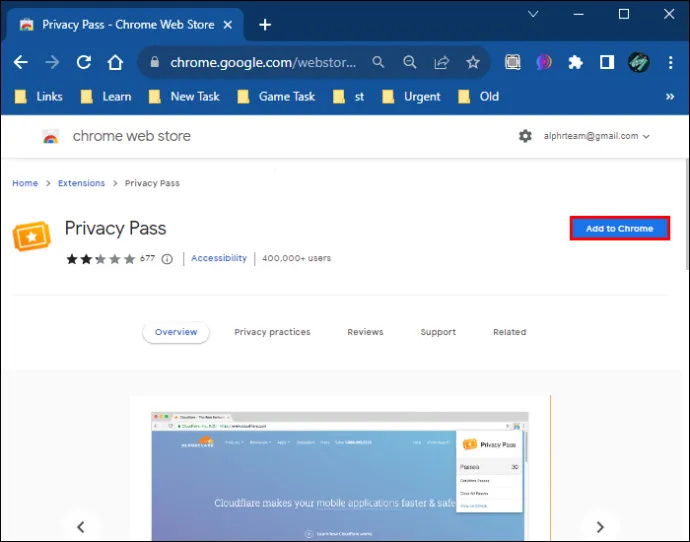
- Přejděte na „Zabezpečení“.
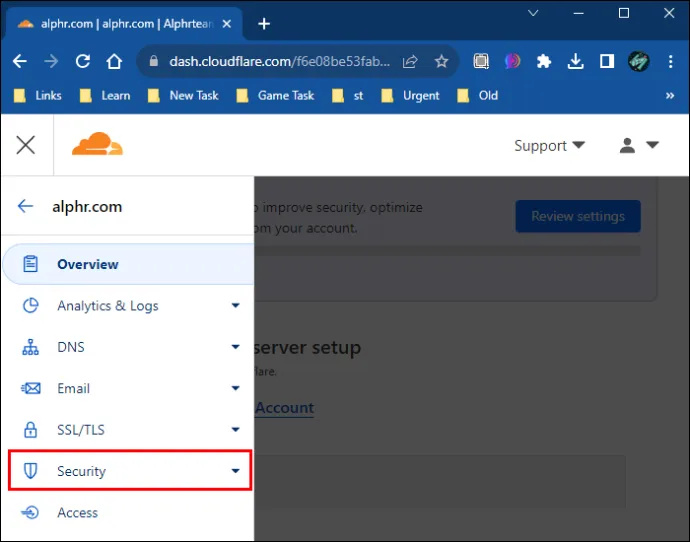
- Otevřete „Nastavení“.
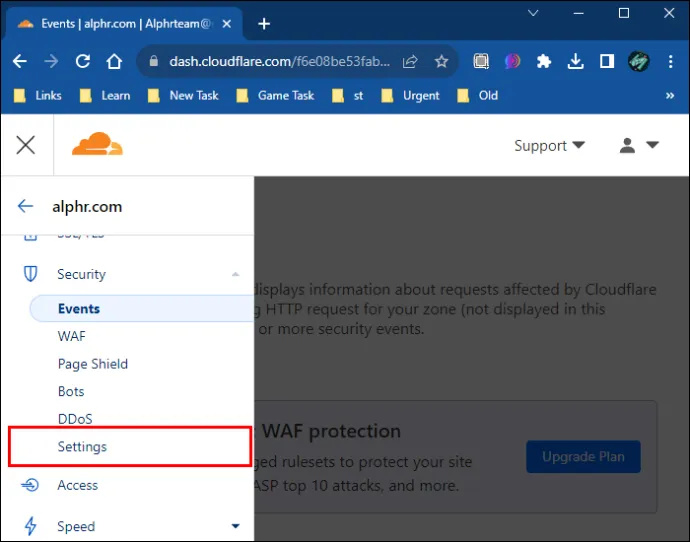
- Povolit nastavení Privacy Pass.
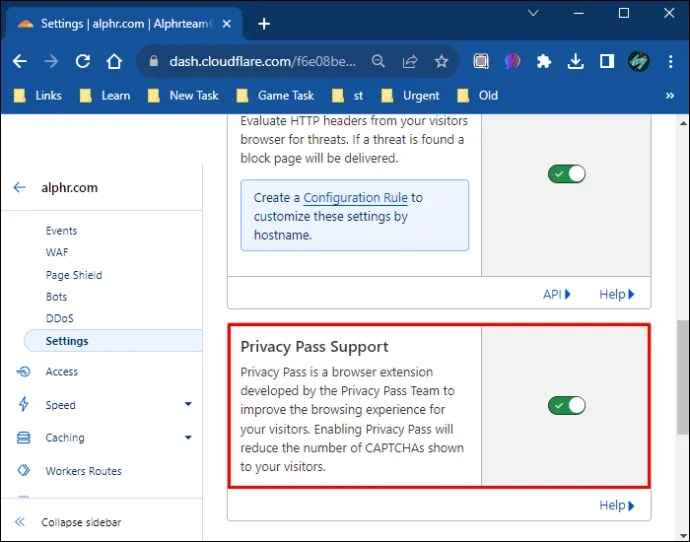
Změňte svůj prohlížeč
Použití jiného prohlížeče nebo pokus o přístup na web v režimu inkognito může přimět Cloudflare, aby si myslel, že jste jiný uživatel. To vám může usnadnit přístup k webu.
jak smazat všechny zprávy na sváru
Vypněte VPN nebo proxy
Používání VPN a proxy může zbytečně způsobit, že vás Cloudflare identifikuje jako hrozbu. Můžete je zkusit zakázat a přistupovat ke službě přímo z internetu, abyste zjistili, zda budete schopni obejít lidskou smyčku captcha. VPN nebo proxy můžete vypnout takto:
- Otevření VPN nebo proxy na vašem zařízení.
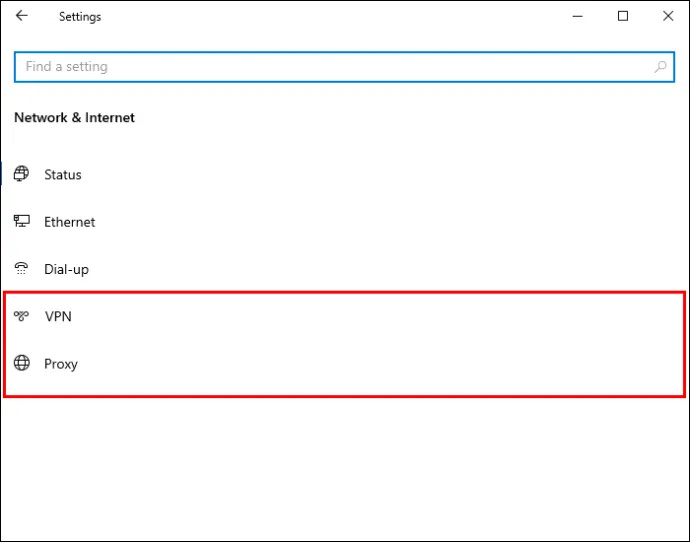
- Vypněte možnost „Automaticky zjišťovat nastavení“.
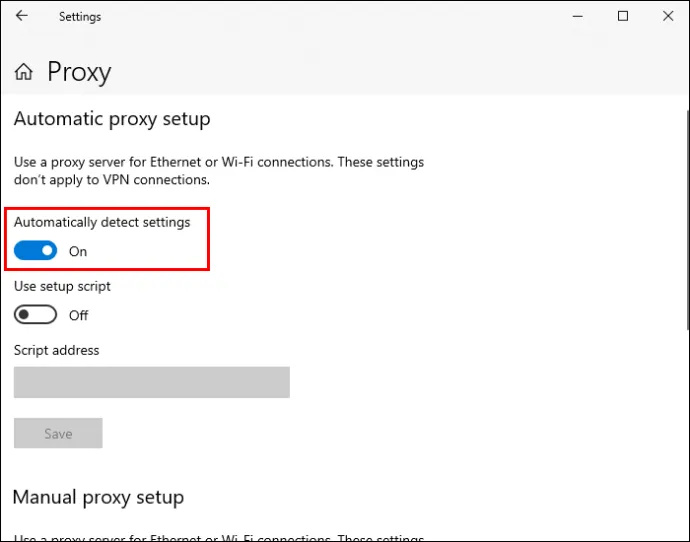
- Zkuste znovu získat přístup k webu.
Znovu zkontrolujte nastavení DNS vašeho prohlížeče
Pokud vaše nastavení DNS není správně nakonfigurováno, může to vašemu prohlížeči zablokovat přístup k webu. Před dalším pokusem o bezpečnostní výzvu zkontrolujte, zda je vše správně nastaveno. Můžete také zkusit vyladit některá nastavení, abyste zjistili, zda dojde ke změně. Chcete-li provést tento úkol, postupujte takto:
- Stisknutím kláves Windows + R otevřete dialogové okno Spustit.
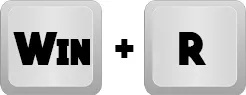
- Zadejte „cmd“ a stisknutím „Enter“ otevřete příkazový řádek.
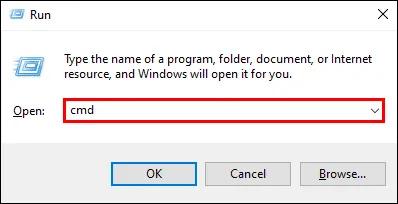
- Zadejte „ipconfig/flushdns“ a stiskněte „Enter“.
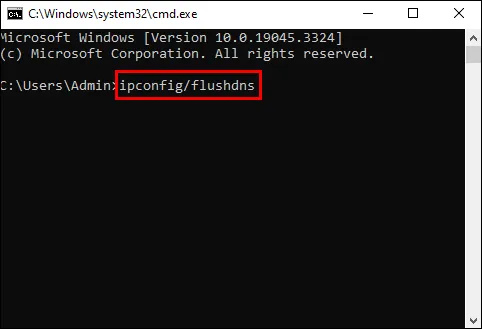
- Zavřete příkazový řádek a zkuste web znovu otevřít.
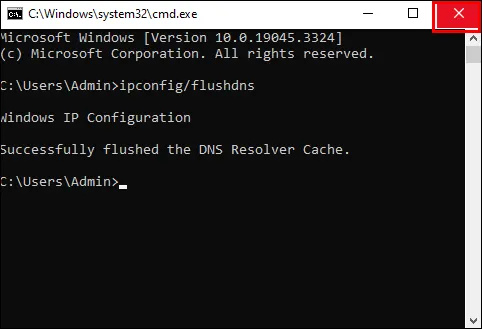
Alternativně můžete použít tuto metodu ke změně DNS:
- Otevřete prohlížeč a klikněte na tři tečky napravo od řádku URL.

- V této nabídce klikněte na možnost „Nastavení“.
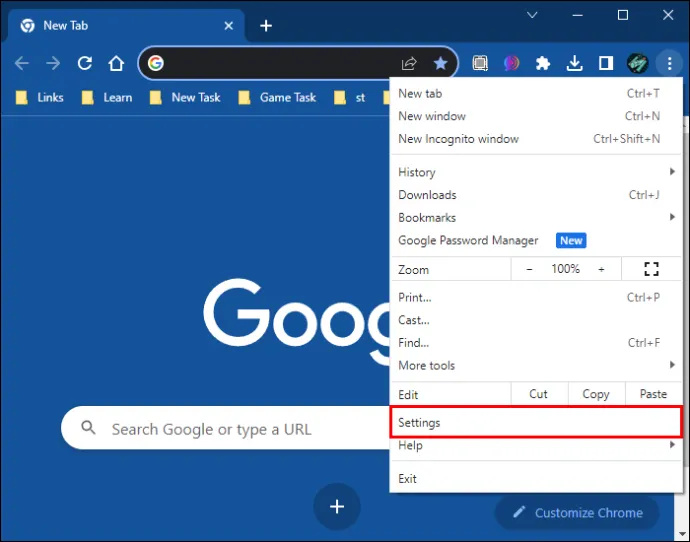
- Vyberte „Soukromé a zabezpečení“.
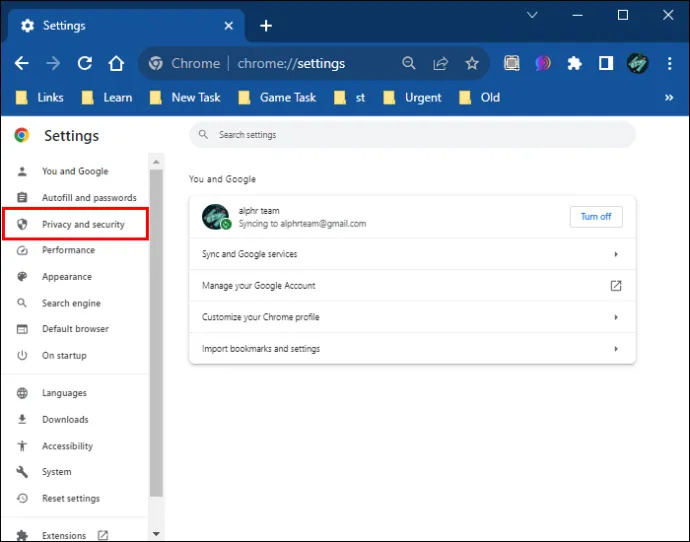
- V otevřeném okně napravo od obrazovky vyberte „Zabezpečení“.
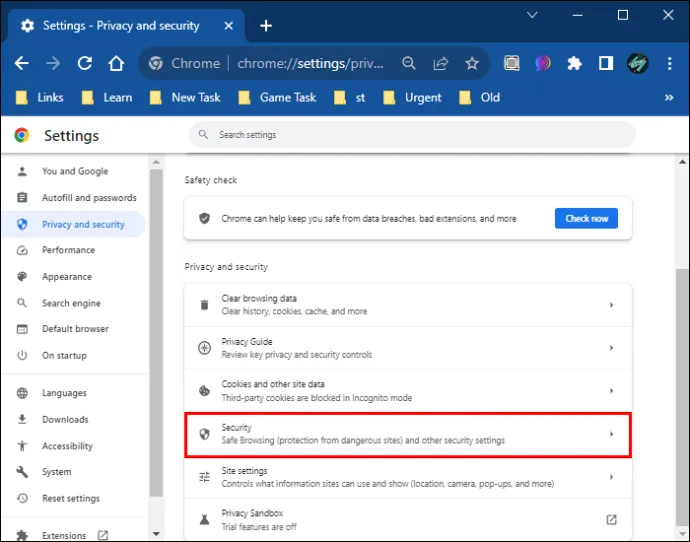
- Vyhledejte sekci „Použít zabezpečené DNS“ na kartě „Upřesnit“.
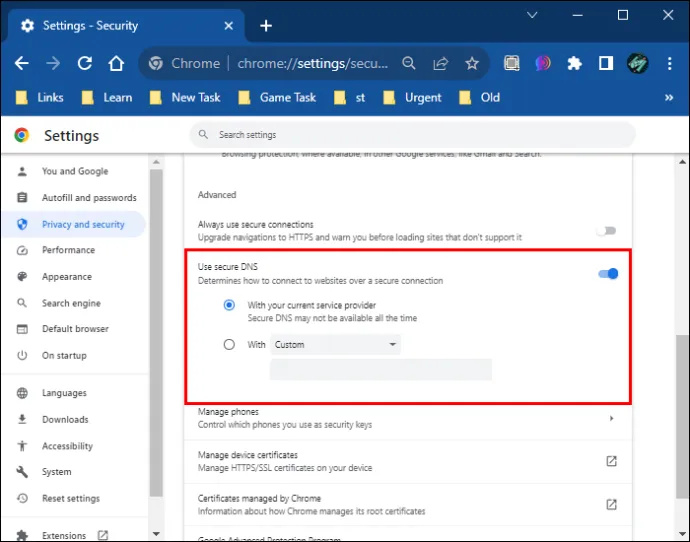
- Kliknutím na rozbalovací nabídku „S“ zkontrolujte dostupné možnosti.
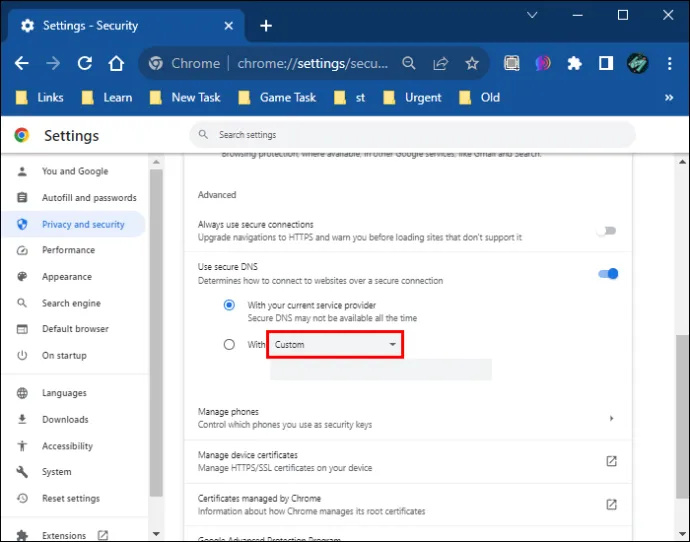
- Vyberte „Google (Public DNS).“
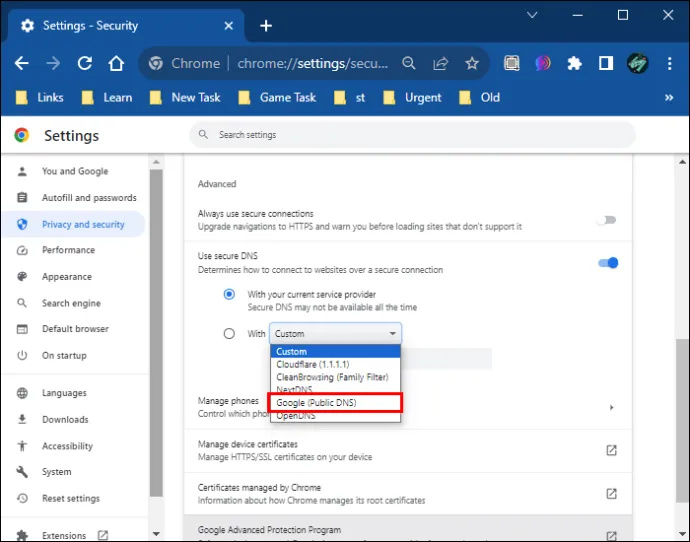
- Restartujte prohlížeč a zkontrolujte, zda je problém vyřešen.
Google Public DNS je nejlepší volbou DNS pro použití díky své pověsti. Vždy vybírejte DNS, které mají skvělou pověst. Pro Cloudflare není snadné je označit.
Zakázat bránu firewall
Pokud často používáte web, se kterým máte nyní problémy, je vhodné, abyste jej zbavili bezpečnostních kontrol. To lze provést prostřednictvím prohlížeče nebo vypnutím brány firewall a antiviru. To pomůže informovat Cloudflare, že jste důvěryhodným návštěvníkem, a pomůže vám vyhnout se této výzvě s lidskou smyčkou. Tento úkol můžete provést takto:
- Klikněte na tlačítko Start.
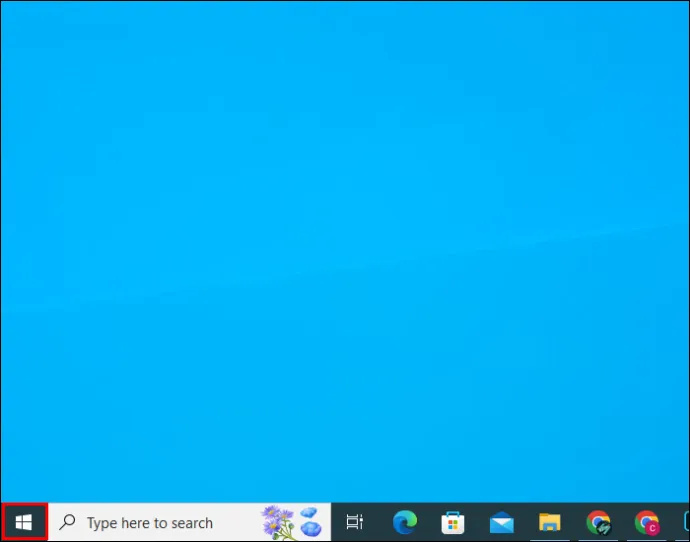
- Vyberte „Nastavení“.
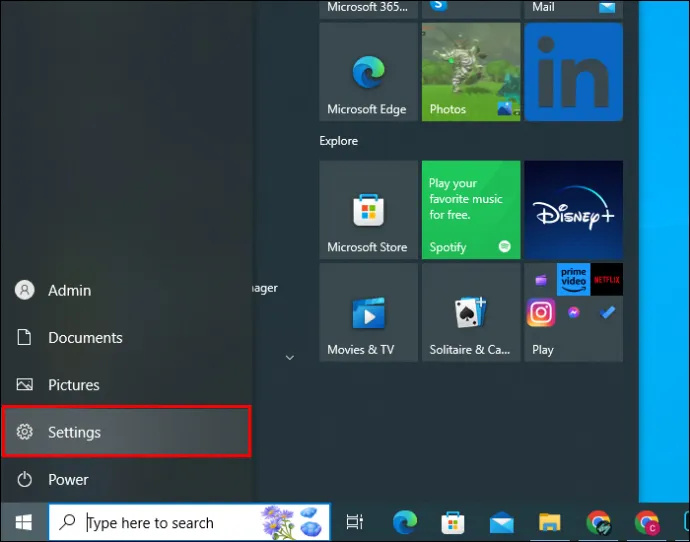
- Dvakrát klikněte na „Aktualizace a zabezpečení“.
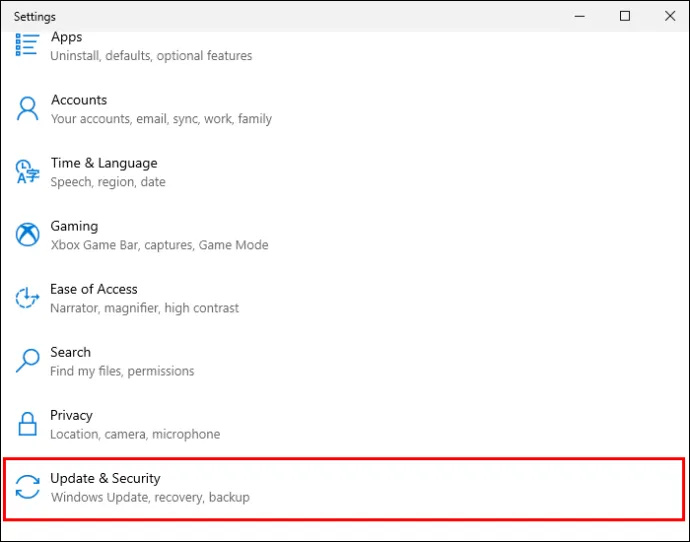
- Klikněte na „Zabezpečení systému Windows“.
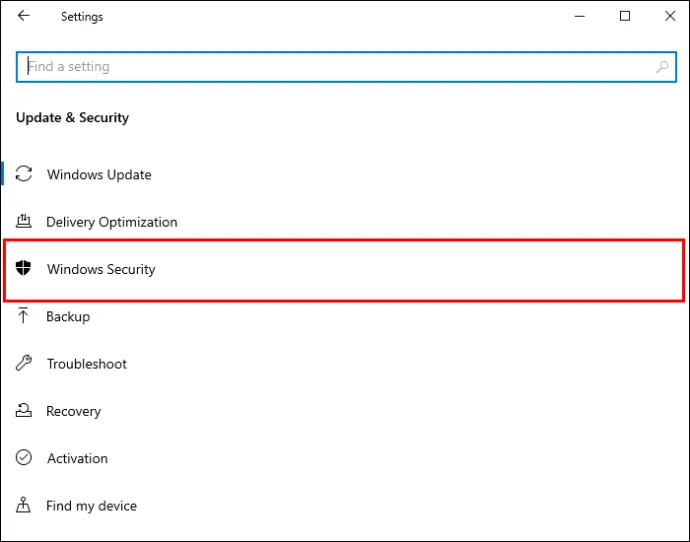
- Klikněte na „Firewall a ochrana sítě“.
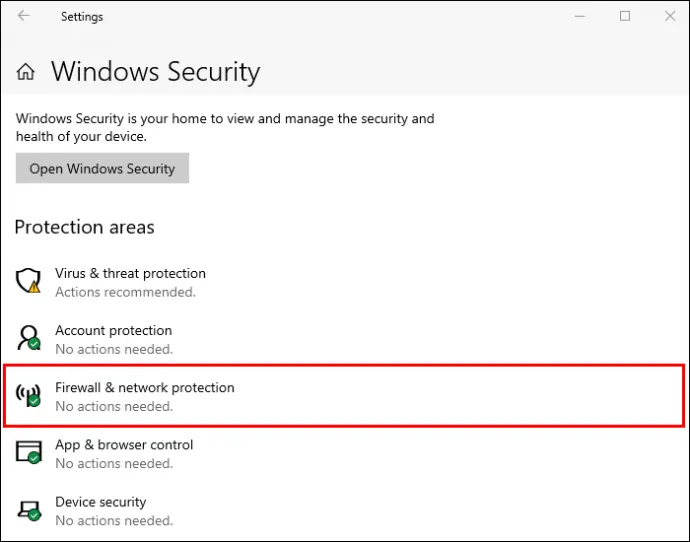
- Vypněte bránu firewall.
Kontaktujte správce webu
Pokud musíte neustále potvrzovat smyčku „Ověřte, že jste člověk“ na konkrétním webu, bude dobré kontaktovat správce. Mohou provádět změny ve svém účtu Cloudflare, což pomůže snížit frekvenci zobrazování ověřovací smyčky.
Zkuste použít jinou síť
Někdy může problém pocházet z vaší sítě. Jeho změna vám může pomoci vyřešit problém nebo potvrdit, kde problém spočívá.
Zakázat rozšíření prohlížeče
Některá rozšíření, která přidáte do svého prohlížeče, mohou na Cloudflare spustit bezpečnostní upozornění. Jejich deaktivace může pomoci vyřešit bezpečnostní problém. Můžete to udělat takto:
- Otevřete prohlížeč a klikněte na nabídku se třemi tečkami na konci řádku URL.

- Vyberte „Další nástroje“.

- Klikněte na „Rozšíření“.

- Zakažte všechna rozšíření, o kterých se domníváte, že mohou způsobovat problém.
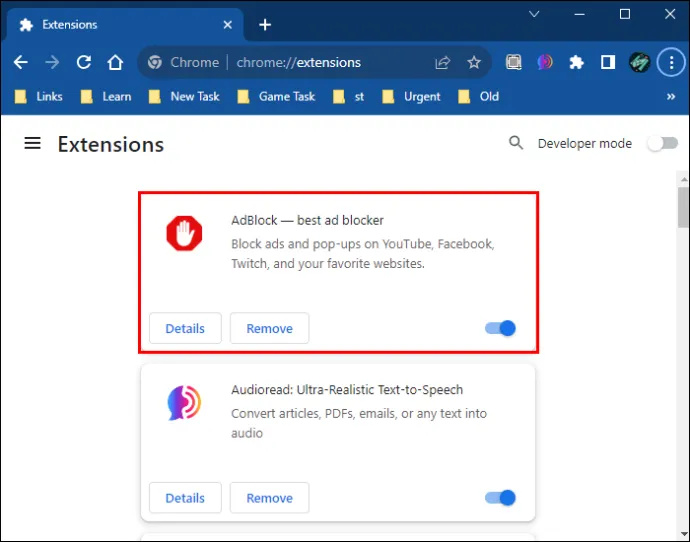
- Zkuste se na web dostat znovu.
Vymažte mezipaměť prohlížeče
Data uložená v mezipaměti ve vašem zařízení mohou způsobit, že uvíznete ve smyčce lidského ověřování. Můžete jej vymazat podle následujících kroků:
- Spusťte prohlížeč a kliknutím na tři tečky v pravém horním rohu prohlížeče otevřete nabídku.

- Vyberte „Další nástroje“.

- Klikněte na „Vymazat údaje o prohlížení“.

- Zaškrtněte políčka vedle položek „Soubory cookie a další data webu“ a „Obrázky a soubory uložené v mezipaměti“.
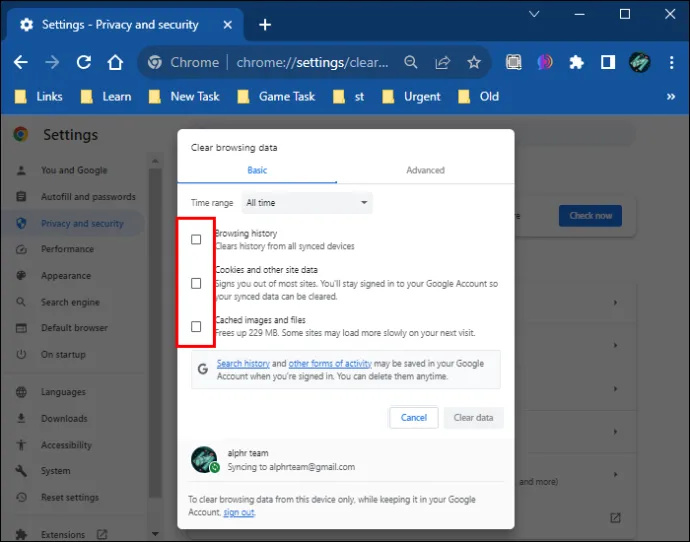
- Klikněte na tlačítko „Vymazat data“.

Pokud vymazání mezipaměti prohlížeče nefunguje, další nejlepší možností, kterou máte, je vymazat data webu z vašeho prohlížeče. Můžete to udělat takto:
- Spusťte prohlížeč, který používáte k přístupu na webovou stránku, a otevřete ji.
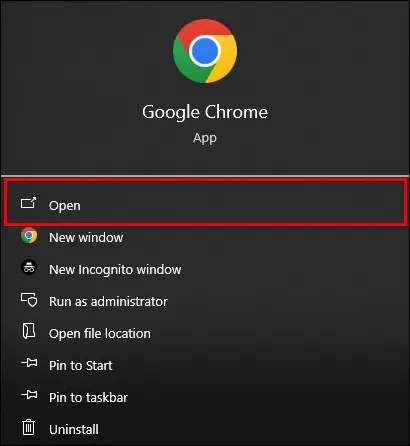
- Klikněte na ikonu zámku umístěnou na adresním řádku webové stránky.
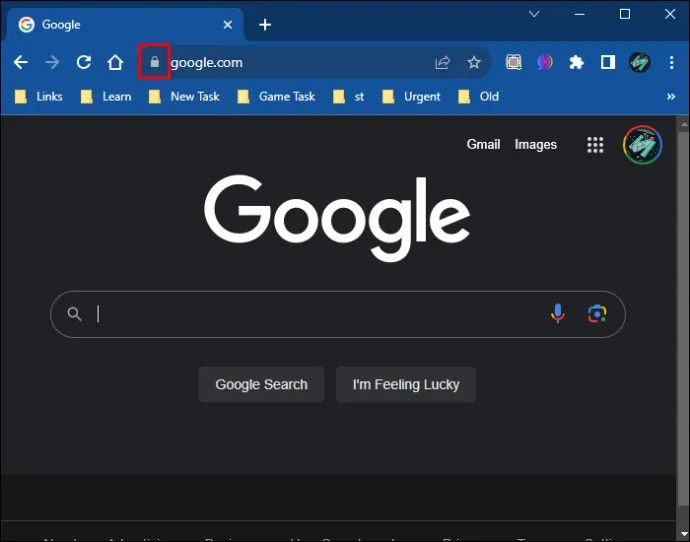
- Z rozbalovací nabídky vyberte „Nastavení webu“.
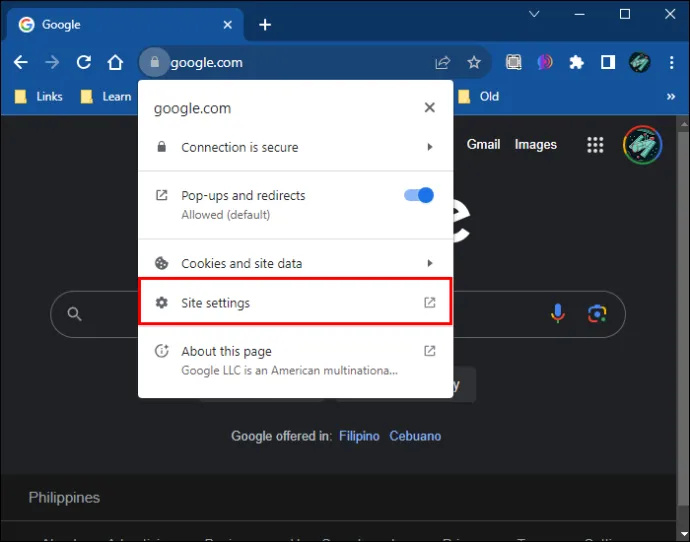
- Klikněte na tlačítko „Vymazat data“ v nabídce nastavení webu.
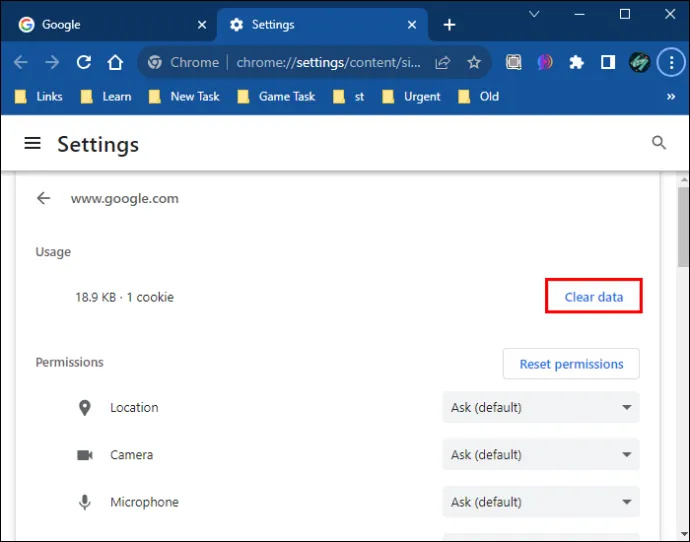
Vždy mějte na paměti, že Cloudflare se zaměřuje na zvýšení kybernetické bezpečnosti pro všechny webové stránky, které jej používají. Takže i když se můžete pomocí těchto opatření vyhnout bezpečnostní výzvě, je důležité vždy dodržovat pravidla webu. To zajistí, že budete mít lepší a bezpečné prohlížení.
Procházení lidské Captcha smyčky Cloudflare
Uvíznutí na ověřovací smyčce Cloudflare může být nepříjemné. Ale nakonec se to stane při pokusu chránit vaši internetovou bezpečnost. Naštěstí lze tento problém vyřešit. Oprava problému je jistý způsob, jak zlepšit výkon vašeho webu, protože vám pomůže připojit se k serveru bez přerušení. To zaručuje bezproblémový a bezpečný uživatelský zážitek. Kroky uvedené v této příručce vám mohou pomoci problém vyřešit a dostat vás znovu na požadovaný web.
Co si tedy myslíte o smyčce Cloudflare „Verify you are human“? Kterou z metod uvedených v tomto článku jste použili při pokusu o vyřešení problému, když jste uvízli? Dejte nám vědět v sekci komentářů níže.
jak zjistit, jestli je vaše grafická karta smažená









